Now - 21:45:46
Instalacja Linux Mint z pendrive
Dawno już minęły czasy, kiedy Linux był zwykłym czarnym ekranem z migającym symbolem kursora. Obecny Linux może być tak
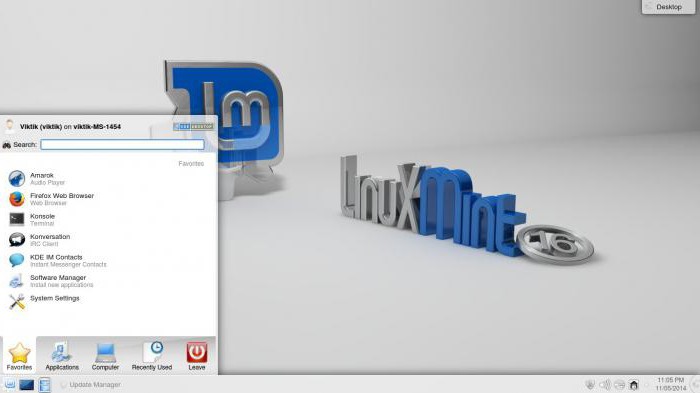
Wygląd (lub otoczenie) Kde. Lub tak

Środowisko Xfce. A może taki?
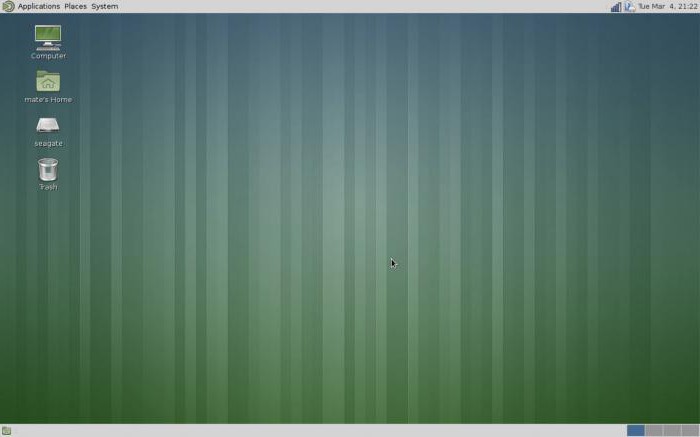
Mate. Czy tak?
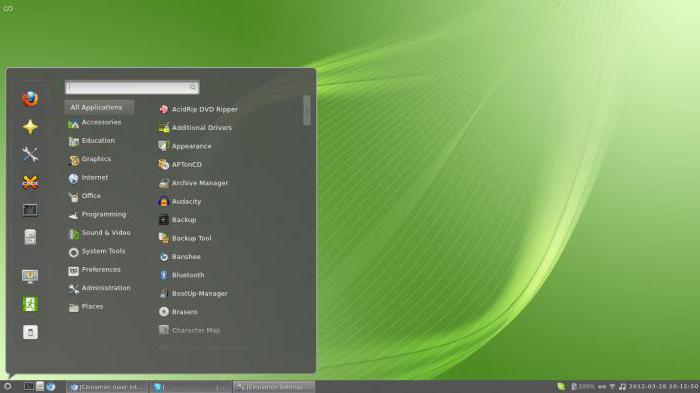
Środowisko Cinnamon.
Wszystkie zdjęcia wyglądają zupełnie inaczej, ale w tym samym czasie, to warianty wyglądu. I mimo, że na wszystkich zdjęciach wszystkie nazwy są pisane po angielsku, język polski (z bardzo wysokiej jakości tłumaczenia) pojawia się po kilka kliknięć, które omówimy poniżej.
Jeżeli zdecydowałeś się postawić Linuksa, polecam spróbować wersji Mint , który jest oparty na Ubuntu, ale w odróżnieniu od niej, ma bardziej dopracowany interfejs. Przewidując pytania, od razu zauważymy, że dla próby nie trzeba od razu sformatować dysk i usunąć wszystkie potrzebne dokumenty i szukać, jak uzyskać dostęp do Internetu. Instalacja Linux Mint obok Windows ó dość normalne zjawisko, a twórcy systemu go uwzględnili. Wszystko można zrobić stopniowo, etapami. Aby nie szukać płytę, będziemy stawiać z pendrive. Instalacja Linux Mint z pendrive nie jest skomplikowane zabudowy z płyt CD, za wyjątkiem tego, że zamiast 4 GB metrowe nam wystarczy 2 GB pendrive, tak jak sam dystrybucją zajmuje ~ 1,5 GB.
Trudności wyboru
Decydując się spróbować Linuksa, nie przyzwyczajonych do bogactwa wyboru użytkownik zastanawia: "jak on, ten Linux będzie u mnie wyglądać, i co lepiej?", Jeśli zatrzymujemy się na Mint - biurko głównych kierunków rozwoju dystrybucji pokazany powyżej. Do dogodnej dla siebie pulpitu otoczenia każdy przychodzi w trakcie użytkowania. Do wstępnego testowania zalecane Cinnamon ó 4 obraz jest Jednym z powodów takiego wyboru jest elastyczność ustawień, z drugiej – to, że Cinnamon pierwotnie planowany jest właśnie dla Mint. Wreszcie, można nazwać to, że wygląd będzie fajnie przypominać Windows. Plus czy minus ó rozwiązywać użytkownika. Niezależnie od wyboru ó instalacja Linux Mint będzie tak samo, różnice stwierdza się już po ostatnim uruchomieniu.
Decydując się na temat wyglądu, idziemy na oficjalnej stronie Linux Mint i w dziale Download wybieramy architekturę (32 lub 64) i wersję powłoki. Wersja no codecs jest bez dodatkowych kodeków multimedialnych, czyli trzeba je tak umieścić, aby oglądać filmy, słuchać muzyki itp. Wersja OEM nie jest przeznaczony do szkolenia wstępnego. Kliknij na wybraną architekturę. W wyświetlonym oknie otrzymujemy krótką informacje na temat dystrybucji, nazwa, architekturę, skórkę i kilka luster do pobrania. Należy zwrócić uwagę na dane w wierszu edition – wybrana nasza powłoka. Warto również zauważyć, że jeśli chcesz korzystać z torrentów ó łącze też jest, ale powyżej listy serwerów lustrzanych. Kliknij na wybrany link i czekamy, aż dystrybucja pobrać.
Bardziej:
Co to jest Ethernet – główne zalety internetu-sieci
O tym, co to jest Ethernet, okazało się w latach siedemdziesiątych XX wieku. Wynalazł ten typ sieci lokalnej Robert Metcalfe, który pracował w tym czasie na firmy Xerox. W latach 70-tych Metcalf otworzył własną firmę 3com, gdzie zakończyła się opraco...
UAC: wyłączyć lub ułaskawienie
W odległej już od nas w 2006 roku światowa komputerowa opinia publiczna była wstrząsa wyjściem SYSTEMU Windows Vista. Na nowy system od razu runął niesamowity lawinę negatywnych, powód dla którego nadal zostały.Jednym z nich była opcja UAC, wyłączyć ...
Jak dodać muzykę w iTunes: trzy proste sposoby
Telefony komórkowe kilku lat przekształciliśmy się z zwykłego narzędzia komunikacji w gadżety, które zastępują konsole do gier, książki, wideo i odtwarzaczy audio. A jeśli nie tak dawno muzykę można było po prostu pobrać z witryn internetowych i usta...
Przygotowanie do instalacji. Dysk twardy
Jeśli nie chcemy tracić plików systemu Windows, musimy zaznaczyć miejsce na dysku do nowego systemu. Wydzielać zaleca się około 15 GB. Jeśli wydzielać mniej ó mogą wystąpić problemy w procesie pracy. W zasadzie, ten krok można w ogóle pominąć ó w instalatorze jest dobry program do pracy z dyskami, ale na pierwszy raz chodźmy standardowy sposób. Zmniejszamy jeden z dysków na 15 Gb. Instalacja Linux Mint będzie wymagać mniej, ale, jak już mówiliśmy, lepiej mieć zapas. Można to zrobić dowolnym programem, nawet wbudowanej w Windows, ale używamy ADD ó Acronis Disk Director.
Program współpracuje z dyskami w interfejsie graficznym, wyraźnie pokazując wymiary i na bieżąco liczył ilości. Należy pamiętać, że praca odbywa się nie nad C dyskiem.
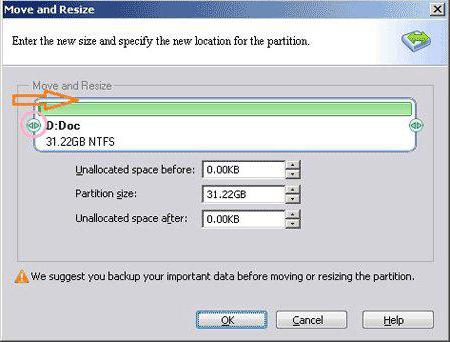
Każdy inny, oprócz startowego, można przenieść, jak chcesz, robiąc wolne miejsce, przed lub po danych. Jeśli na dysku zrobić wolne miejsce do danych, to następnym razem Windows przestanie ładować. Zmieniając punkt, przechodzimy do następnego kroku
Przygotowanie do instalacji. Pendrive
Na oficjalnej stronie dystrybucji zakłada się instalacja Linux Mint na pendrive za pomocą programu Universal USB Installer, należy wziąć pod uwagę jej ustawienia. Wpinamy pendrive i uruchamiamy program.
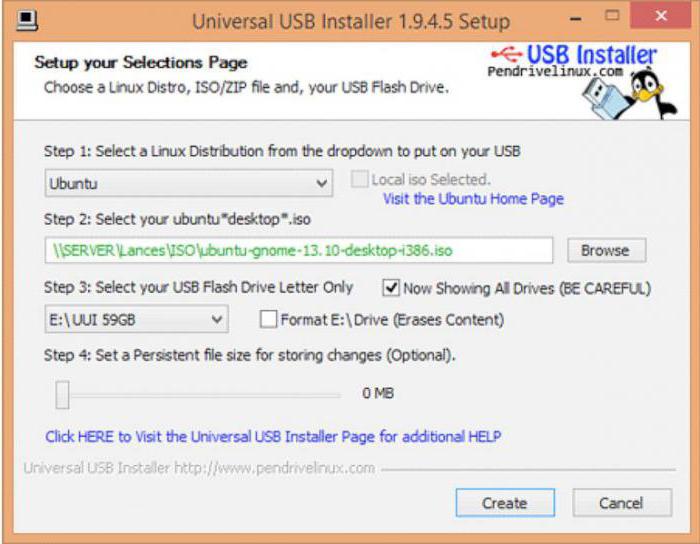
W oknie głównym programu Universal USB Installer musimy skonfigurować 4 obrotowego.
Step 1 ó jeśli w rozwijanej liście nie ma naszego Mint ó wybierzemy Ubuntu.
Step 2 ó wskazujemy plik dystrybucji.
Step 3 ó wybieramy pendrive (patrzymy w „Mój komputer”, jaką literę jej podkreślali, i wybieramy ją tutaj. Nic więcej pisać nie trzeba).
Step 4 ó opcjonalne.
Dalej wybieramy ó formatować czy nie (po prawej stronie od Step 3) i kliknij Create. Po kilku minutach oczekiwania otrzymamy gotową pendrive. Teraz jest czas, aby przejść bezpośrednio do instalacji.
Live CD
Instalacja Linux Mint z pendrive niczym nie różni się od instalacji z DVD, chyba, że prędkością. Dlatego po zakończeniu pobierania otrzymamy Live-system, który jest dość wydajny, poza tym, że ona jeszcze nie jest zainstalowany i (najprawdopodobniej) angielskojęzyczna. W niej można pracować, testować, normalnie wszystko działa od razu, po prostu wolniej. W tym trybie żadne pliki na dysku twardym nie zmieniają się, nie są usuwane, ale i pliki,utworzone w tym systemie, też nie zostaną zachowane. System ma pełny zestaw oprogramowania ó można wyjść do internetu (co prawda, to działa, jeśli wcześniej nie wychodziły bezpośrednio z systemu Windows), poczytać вордовские pliki, nawet obejrzeć film. To działa, ale wolniej. Ale przed przystąpieniem do instalacji, należy skonfigurować Internet. Do instalacji niektórych pakietów będzie potrzebował. Do tego w zasobniku znajduje się ikona. Zazwyczaj przedstawiany jako dwie wtyczki, połączonych między sobą. Prawym przyciskiem na niego " zmień połączenie i dalej DSL (dla większości nowoczesnych opcji połączenia z siecią PPPoE, PPPtP, ADSL, etc)
Instalacja na dysku
Kliknij na ikonę «Install Linux Mint», aby rozpocząć instalację. Instalacja umożliwia wybór języka (polski), zapyta o podłączeniu do sieci Internet, powiedziały, ile ona może potrzebować, a jeśli masz laptopa, powie, że trzeba go podłączyć do sieci. Kolejnym etapem jest podział dysku twardego. O tym porozmawiamy nieco poniżej. Poza tym instalacja Linux Mint niewiele różni się od instalacji systemu Windows.
Formatowanie partycji dla Linuksa
Na tym etapie musimy się zatrzymać szczegółowo, jak się ogólnego pojęcia o tematach, literach, dyskach w systemie Linux nie ma. System plików najłatwiej przedstawić w postaci drzewa. Korzeń, pień, gałęzie. Każdy nowy rozdział w systemie będzie jednym z gałązek. Taka gałązką będzie sekcja home, taka gałązką będzie dysk D, itp.
Podczas instalacji kreator proponuje trzy opcje: «Zastąpić Windows (usunąć)» «Ustawić obok (nie warto ryzykować)» i «Inny wariant». To on nam potrzebny. Strzałkami wybieramy go " kliknij «Энтер”.
Otrzymane wcześniej 15 GB trzeba podzielić na trzy części. 8+2+5 odpowiednio, system + pompowanie + pliki użytkownika. Potem, jeśli nie będzie plik stronicowania, średni klucz można usunąć i podłączyć miejsce do sekcji użytkownika. Podwójne kliknięcie na wolne miejsce zostanie wyświetlone okno pokazane poniżej. Za wyjątkiem punktu montowania i pola rozmiar ó pozostałe parametry są przedstawione na zdjęciu.
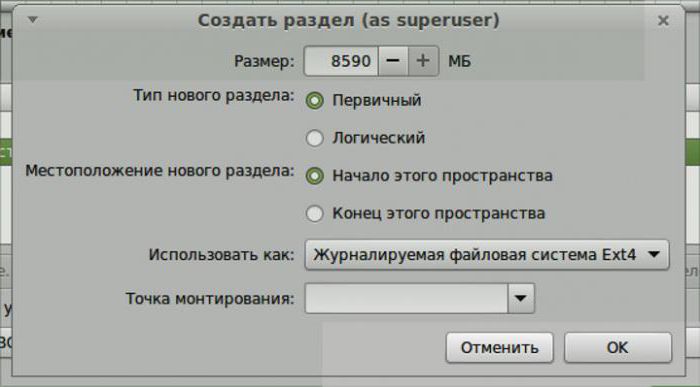
Typ nowej partycji, być może, zmienić się nie uda ó to nie jest ważne. Dla systemów w górnym polu stawiamy 8192 (MB), punkt montowania «/» . Zgadzam się ze zmianami. Wybieramy pozostały wolne miejsce – 2048 MB . Tutaj wybieramy pole, gdzie jest napisane: «EXT4», zmieniamy na «swap». Punkt montowania nie trzeba. Plusem wybieramy pozostały wolne miejsce i powtarzamy czynności, jak robili wyżej dla systemu, za wyjątkiem punktu montowania. Na liście wybierz «/home”.
W rezultacie zamiast wolnego miejsca u ciebie pojawi się 3 nowych partycji - «/» «/home» «swap». Układ jest zakończona. Kliknij „Ustaw teraz”.
Pobieranie nowego systemu
Po włożeniu i wyjęciu pendrive system uruchomi się ponownie. Linux Mint po zainstalowaniu rozpocznie się w języku angielskim. Zrobimy jej rosyjskiej.
Naciśnij przycisk ómenu» i «Control center» i «Languages”.
Linux Mint po instalacji
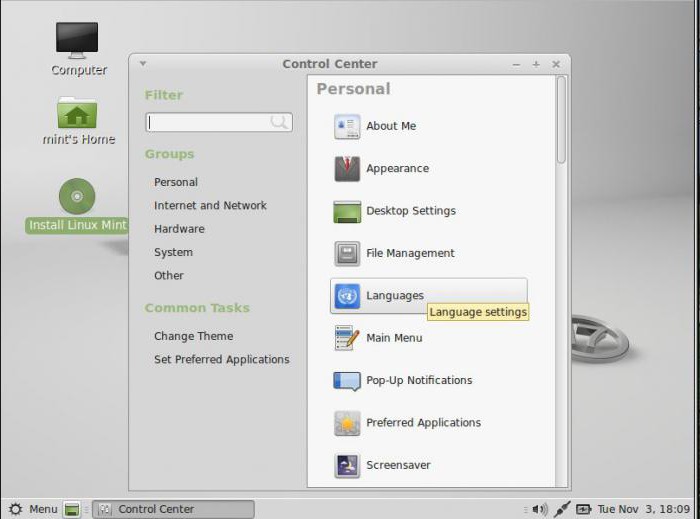
W nowym oknie przycisk Install/remove languages pozwoli nam dodać polski.
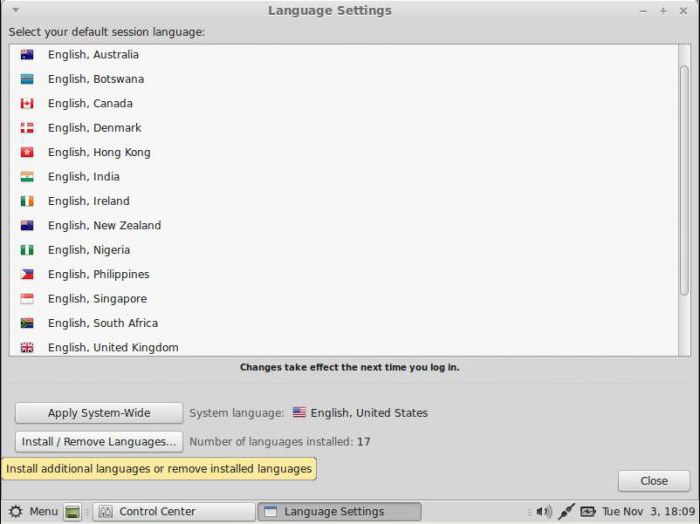
Naciśnij «Add» i w nowym oknie wybieramy «Russuan, Russia», a następnie w dolnej części okna «Install”.
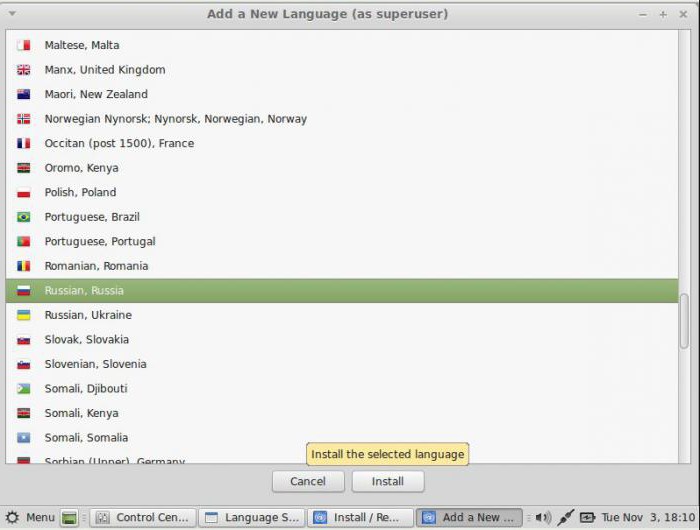
Okno zamknięte, i w poprzednim jest przycisk óInstall language packs». Kliknij, czekamy aż zainstalują.
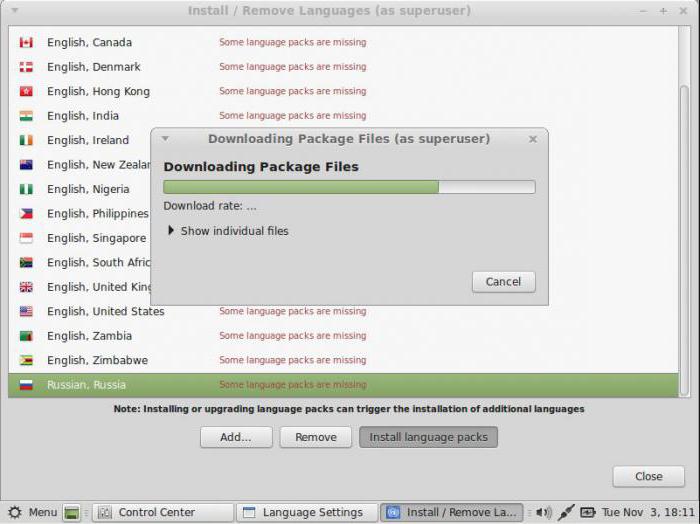
Teraz na przemian zamykamy wszystkie okna, sprawdzając, czy wybrano «Russuan, Russia». Перегружаемся. Jeśli wszystko zrobiliśmy poprawnie, na ekranie pojawi się okno z pytaniem zmienić nazwę katalogach domowych. Przycisk ómenu» zmieniana w trybie ręcznym.
Dalsza konfiguracja
Pierwsza konfiguracja Linux Mint po zainstalowaniu szeroko opisana w internecie. Punktów dużo, a tutaj omówimy jeden – jak zmienić nietypowe nam się menu główne. Twórcy Cinnamon oferują kilka wariantów menu głównego, jest nawet w postaci Win7. Spróbujmy ustawić. Prawym przyciskiem myszy na dolnym pasku " wybierz „dodaj nowe aplety» W wyświetlonym oknie robimy tak jak na rysunku poniżej.
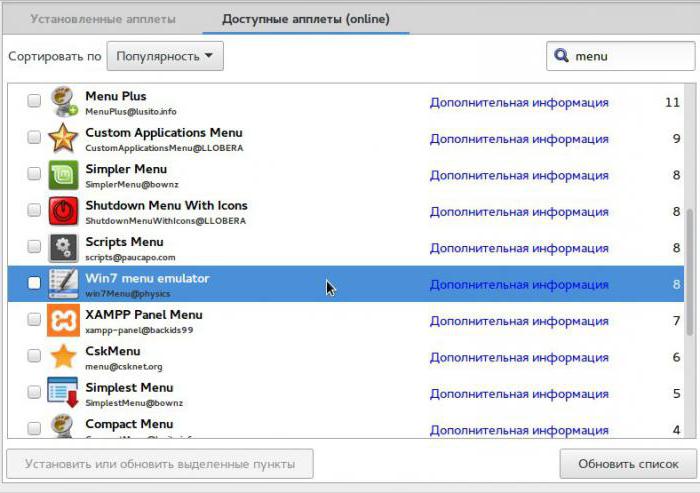
Zaznacz na prawo od zaznaczonego punktu, czekamy aż się zainstaluje i otrzymujemy menu, jak w Windows.
Sterownik
W odróżnieniu od innych redakcji, Cinnamon niemal natychmiast bierze wszystko znajdująca sprzęt poprawnie. I jeśli nie zamierzasz grać w zabawki, pracować ze złożonymi pakietami, kwestia sterowników można i się nie przejmować. Jednak zdarzają się przypadki, gdy Wi-Fi, na przykład, nie znaleziono po instalacji. Tu pomoże instalacja sterowników Linux Mint. Wychodzimy na niego poprzez menu «Administracja». Najpierw system będzie szukał ewentualnych sterownika. Po czym wyświetli się okno jak na screenie poniżej.
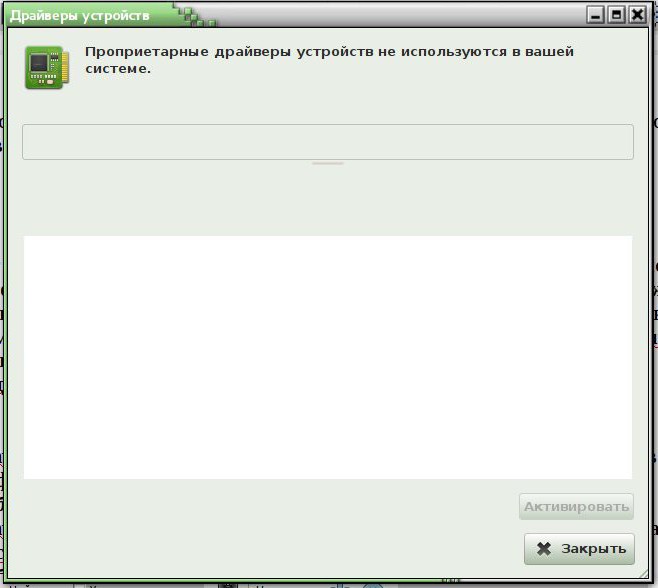
Gdy sterowniki zostaną ó są one wyświetlane na liście. Będzie trzeba wybrać, a następnie w dolnej części okna kliknij «Aktywować» (na screenie nie jest aktywna). Poczekać na zainstalowanie i uruchomienie systemu. Po ponownym uruchomieniu normalnie sterownik bez problemu się aktywuje.
Kilka słów na zakończenie
Jest takie powiedzenie: «Nie taki diabeł straszny, jak go malują». To samo możnapowiedzieć o Linux. W ostatnim czasie Linux zaczęli używać bardzo wielu ludzi, których wcześniej trudno było nauczyć się korzystać z systemu Windows. «Линуксоид», a tak nazywają użytkowników tego systemu, wie jedno dobrą zasadą ó jeśli ty czegoś nie wiesz, znajdź w sieci instrukcję. Podręczników istnieje, na każdą okazję. Nie trzeba zapominać o tym.
Article in other languages:
AR: https://tostpost.com/ar/computers/10456-install-linux-mint-from-a-flash-drive.html
BE: https://tostpost.com/be/kamputary/18778-stano-ka-linux-mint-z-fleshk.html
DE: https://tostpost.com/de/computer/18796-installation-von-linux-mint-von-einem-usb-laufwerk.html
En: https://tostpost.com/computers/23863-install-linux-mint-from-a-flash-drive.html
ES: https://tostpost.com/es/los-ordenadores/18809-la-instalaci-n-de-linux-mint-con-un-pendrive.html
HI: https://tostpost.com/hi/computers/10463-install-linux-mint-from-a-flash-drive.html
JA: https://tostpost.com/ja/computers/10463-linux.html
KK: https://tostpost.com/kk/komp-yuterler/18773-ornatu-linux-mint-s-fleshki.html
PT: https://tostpost.com/pt/computadores/18745-a-instala-o-do-linux-mint-com-um-pendrive.html
TR: https://tostpost.com/tr/bilgisayarlar/18783-linux-mint-ile-usb-bellekler.html
UK: https://tostpost.com/uk/komp-yuteri/18765-vstanovlennya-linux-mint-z-fleshki.html

Alin Trodden - autor artykułu, redaktor
"Cześć, jestem Alin Trodden. Piszę teksty, czytam książki, Szukam wrażeń. I nie jestem zły w opowiadaniu ci o tym. Zawsze chętnie biorę udział w ciekawych projektach."
Nowości
Siódma wersja systemu Windows od momentu jej wyjścia przedstawił użytkownikom wiele niespodzianek. Tak, wielu odkryli w systemie (a dokładniej w «Menedżerze urządzeń») sterownik do karty tunelowania Teredo firmy Micros...
Katalog Prefetch: co to za folder i po co ona jest potrzebna
Niektórzy użytkownicy, którzy poszperać w katalogach systemowych, często borykają się z katalogiem Prefetch. Co to za folder przed юзером w tym przypadku, wiedzą daleko nie wszystko. Spróbujmy uzupełnić luki w wiedzy o tym, do cze...
CRT monitor: opis, podstawowe elementy urządzenia
CRT monitor ó w to urządzenie, którego podstawą jest elektronowe rurka. Ta technologia opracowana jeszcze w 1897 roku przez niemieckiego naukowca F. Browna. Początkowo powstawała jako wyspecjalizowanego narzędzia, przeznacz...
Wybieramy skaner dla folii: przydatne informacje
Do tłumaczenia negatywów lub slajdów w formacie cyfrowym wykorzystują specjalne urządzenie - skaner do folii. Różni się on od zwykłego skanera tym, że jest przeznaczony do obsługi małych przezroczystych obrazów, które mają dużą ro...
Jak zrobić obraz dysku w systemie Windows, korzystając z darmowych narzędzi
Pomimo ogólnego rozszerzanie pamięci flash, dyski optyczne są nie rzadko. W szczególności, na nich dostępne są oficjalne wersje gier, filmów i muzyki. Ponadto, w internecie są szeroko rozpowszechnione obrazy takich nośników. W zwi...
To ciekawe: jak usunąć historię w "Onecie"
Każda wyszukiwarka ma pamięci. To są wszystko pytania, na które użytkownik w niej zastrzega, są zapisywane w specjalnie wyznaczonym miejscu w «Historia”. Informacja jest ustalona tylko w odniesieniu do tych użytkownikó...













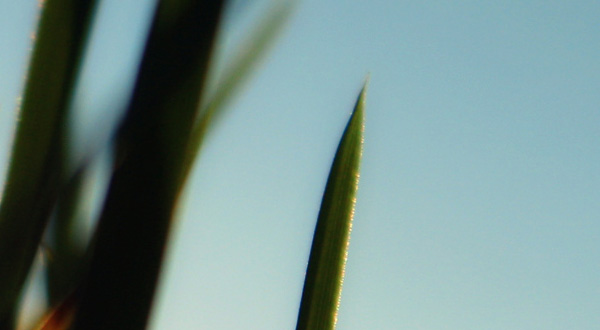







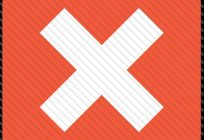
Uwaga (0)
Ten artykuł nie ma komentarzy, bądź pierwszy!